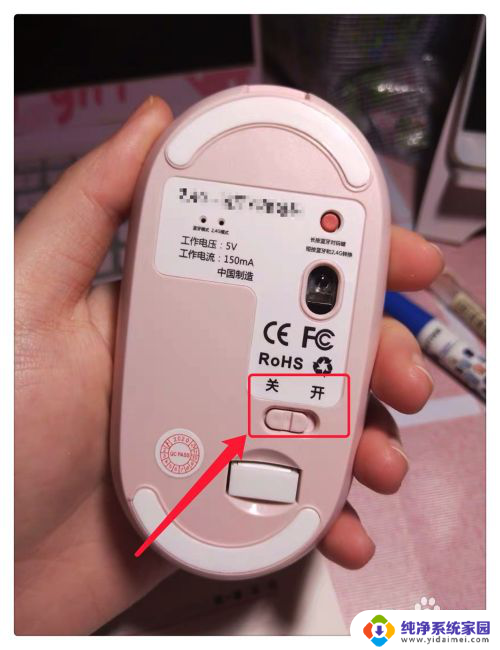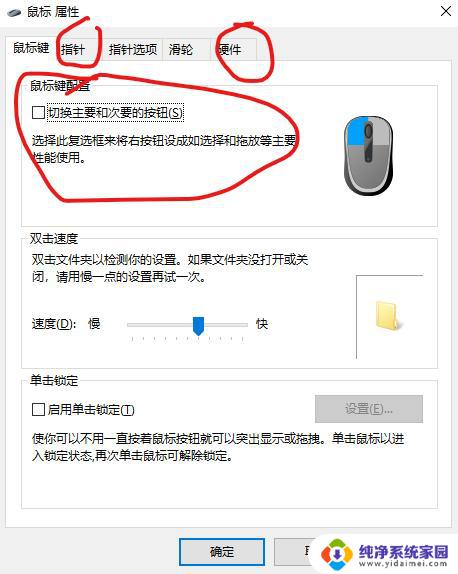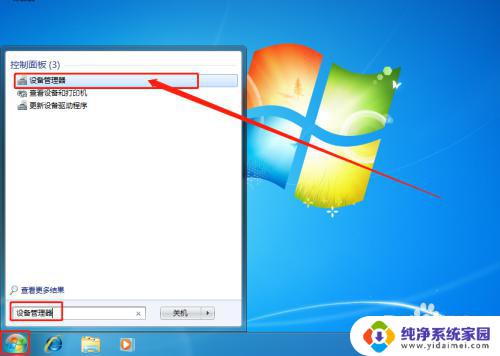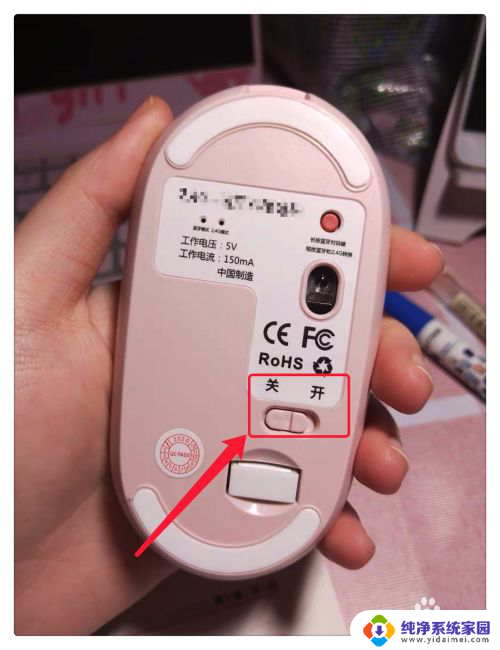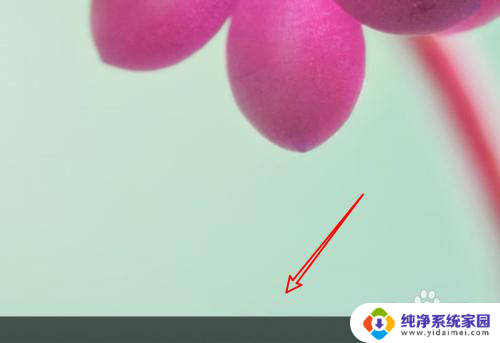开机后鼠标没反应 开机后鼠标没有反应怎么办
更新时间:2024-02-12 13:53:05作者:xiaoliu
当我们开机后,鼠标是我们操作电脑的重要工具之一,有时候我们可能会遇到开机后鼠标没有反应的情况。这种问题常常让人感到困扰,因为无法正常操作电脑会严重影响工作和生活的进行。当我们面对鼠标没有反应的情况时,应该如何解决呢?在本文中我们将会介绍一些解决开机后鼠标没有反应的方法,帮助大家迅速解决这一问题,恢复电脑正常使用。
操作方法:
1.这种情况主要是鼠标供不上电导致的,可能通过设置避免这种问题。在我的电脑上点击右键--管理。

2.打开计算机管理窗口,点击设备管理器,展开通用串行总线控制器,如图。
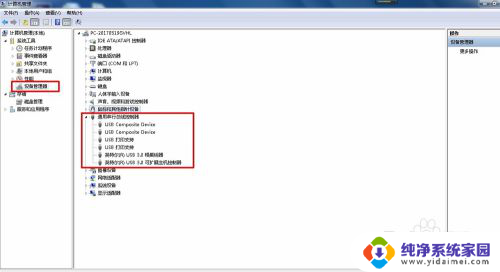
3.双击USB集线器,在打开的窗口中点击电源管理选项卡。
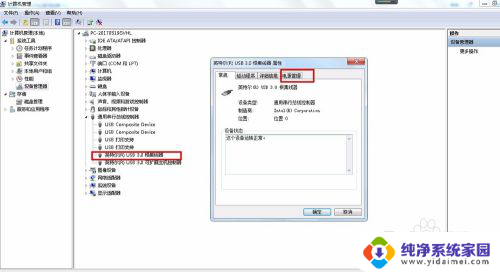
4.把允许计算机关闭此设备以节省电源前面的复选框取消,点击确定。这样就不会出现重新插拔才能使用鼠标的情况了。
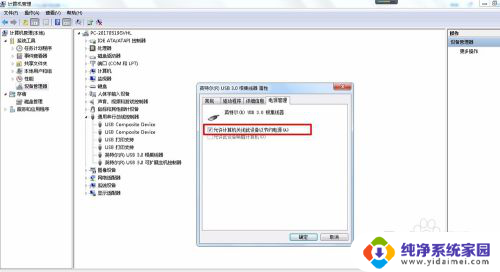
5.有时候,电脑待机时。点击鼠标无法唤醒计算机,这种情况也可以在计算机管理里设置,展开鼠标和其他指针设备,双击下面的鼠标设备选项。
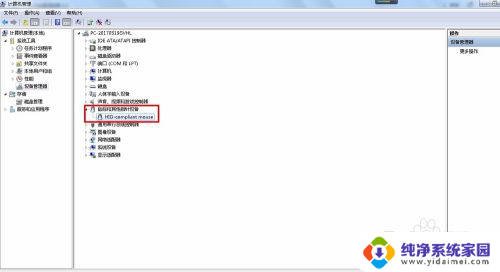
6.在打开的属性窗口中选择电源管理选项,勾选允许此设备唤醒计算机,点击确定即可。
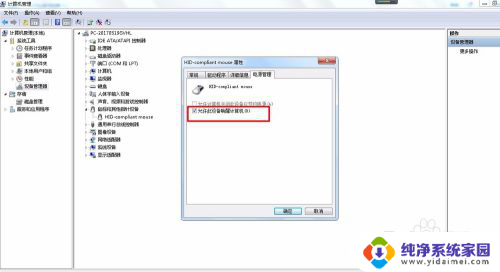
以上是开机后鼠标没有反应的解决方法,请按照以上步骤尝试解决该问题,希望对大家有所帮助。